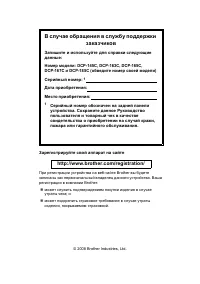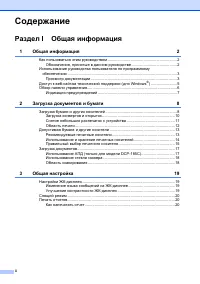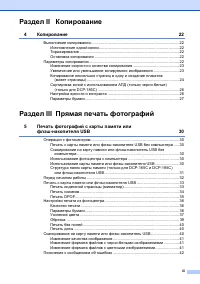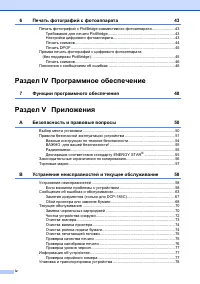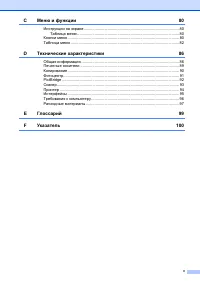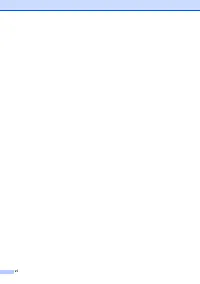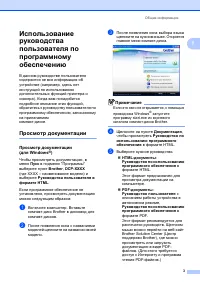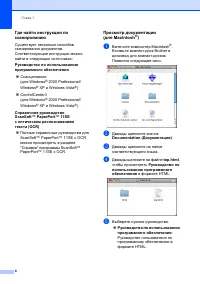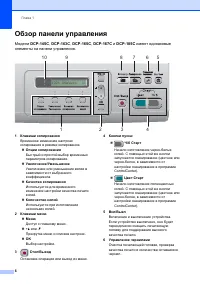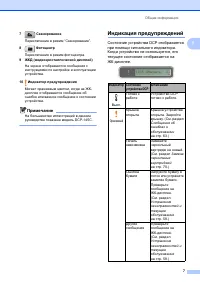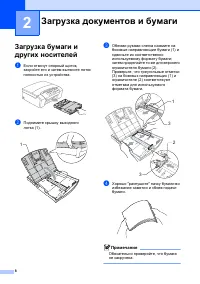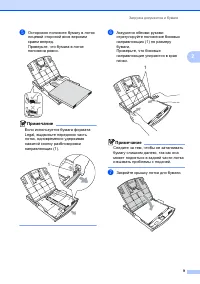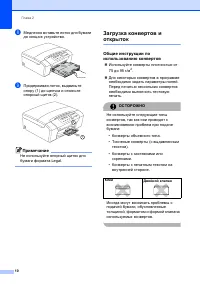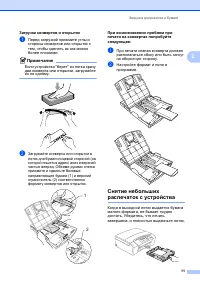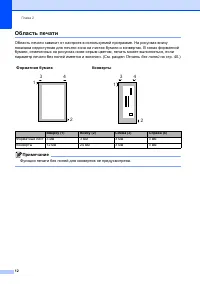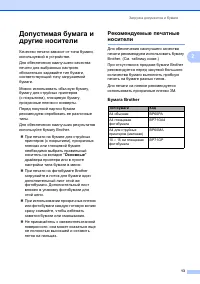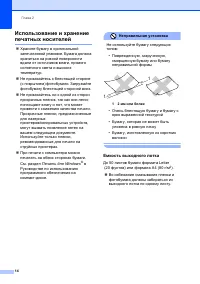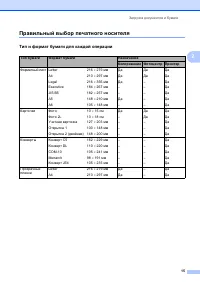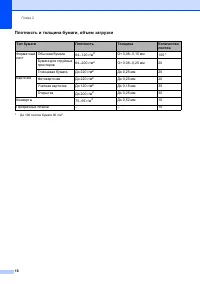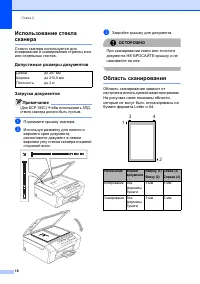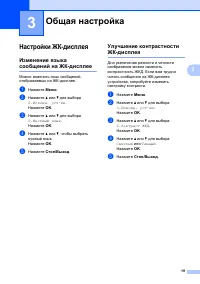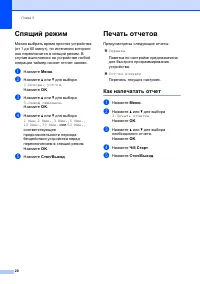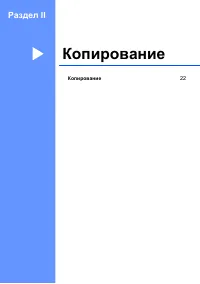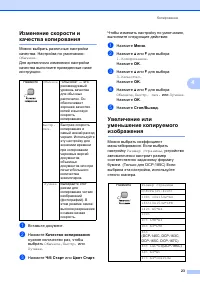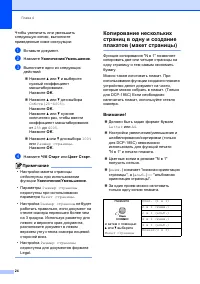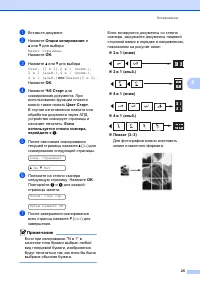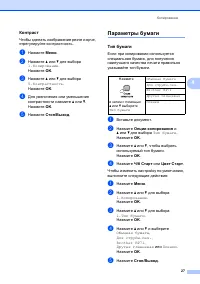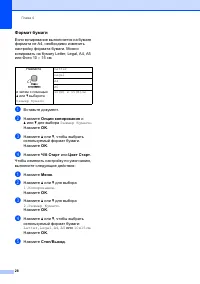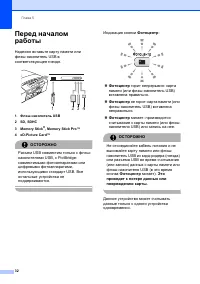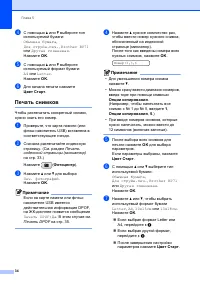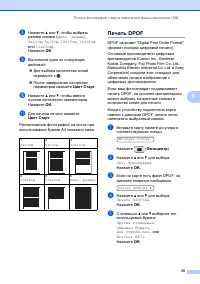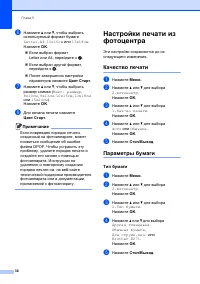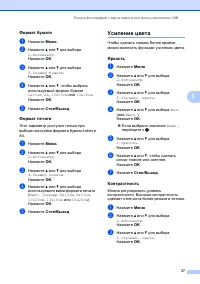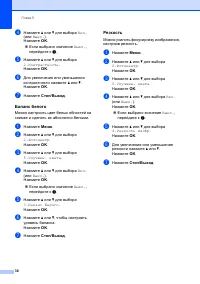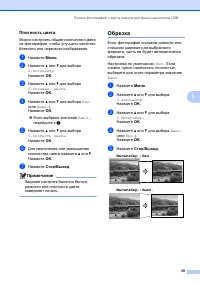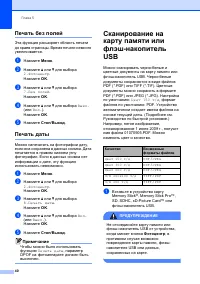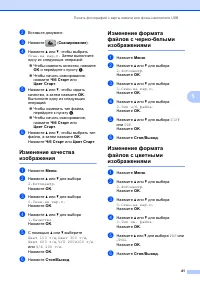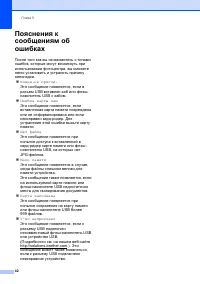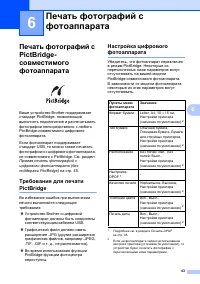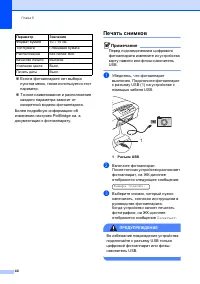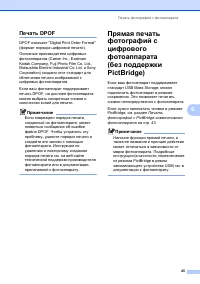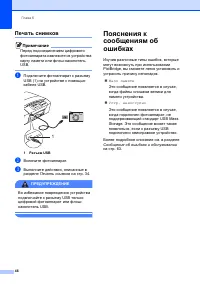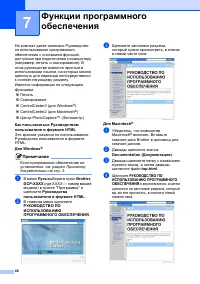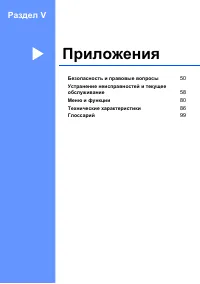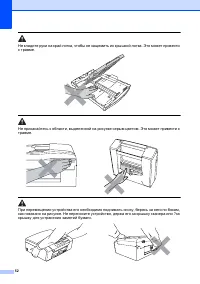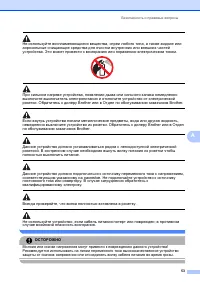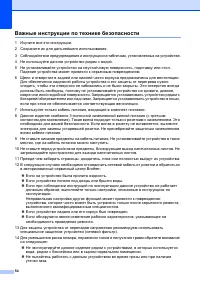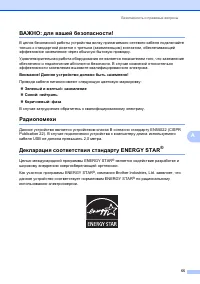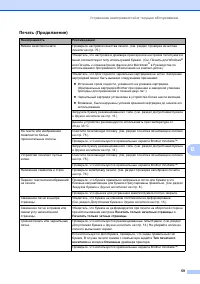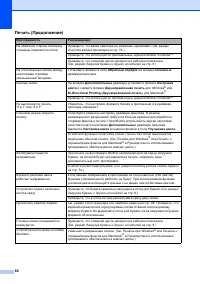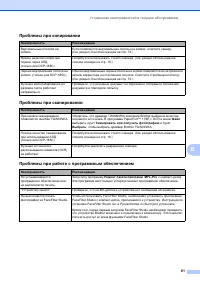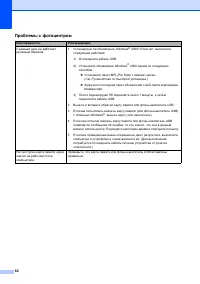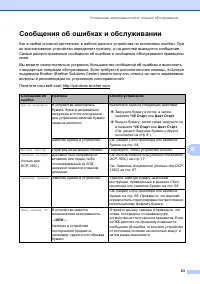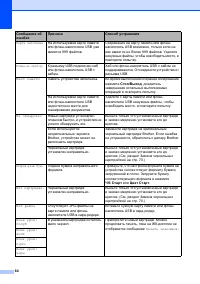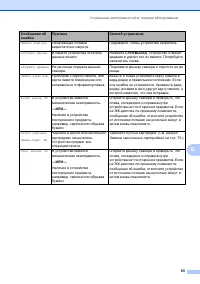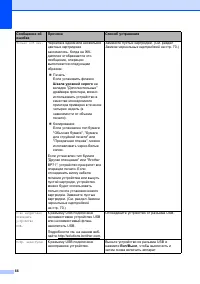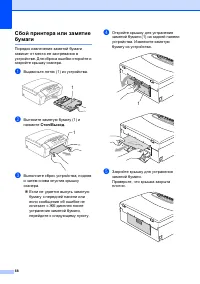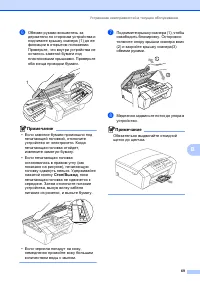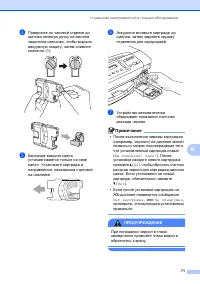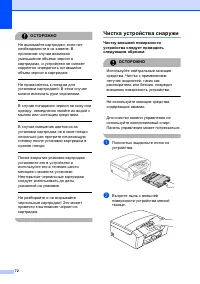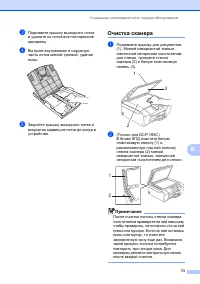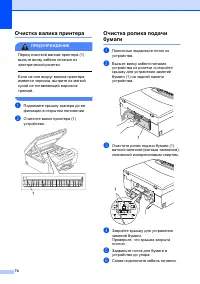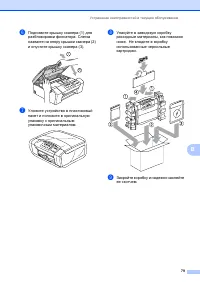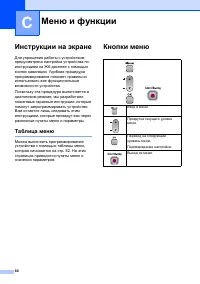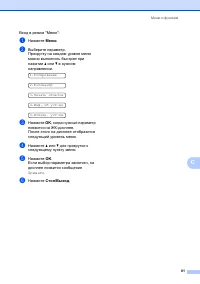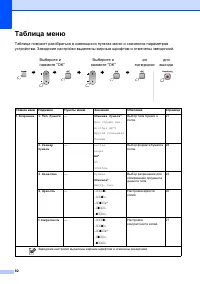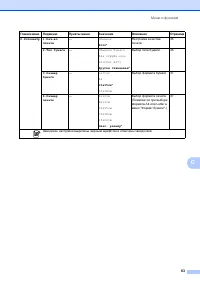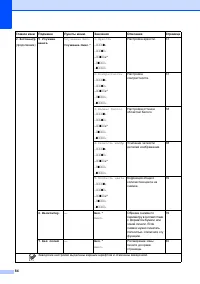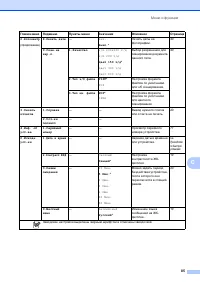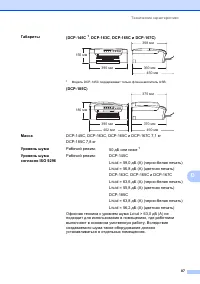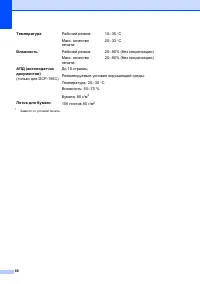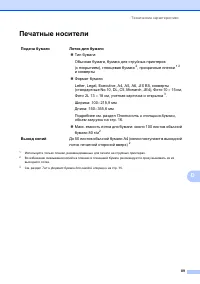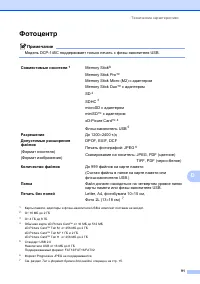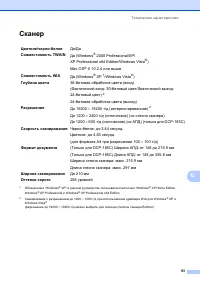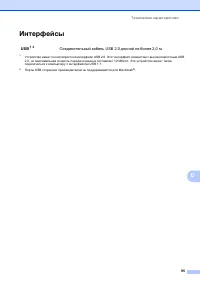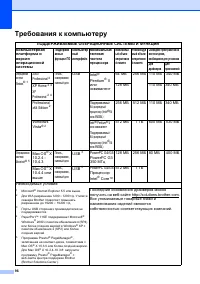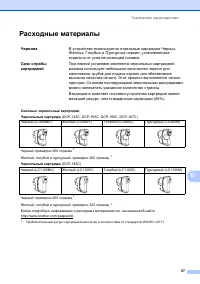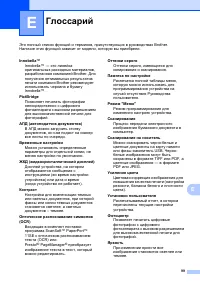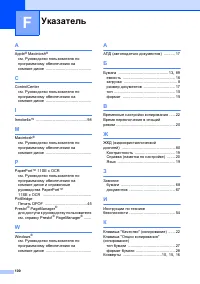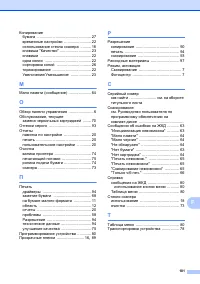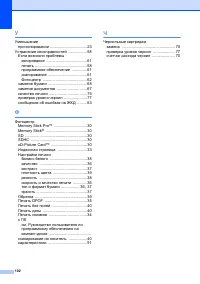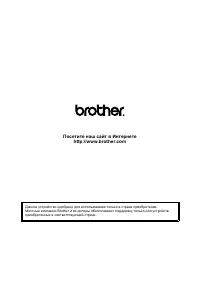МФУ Brother DCP-145C - инструкция пользователя по применению, эксплуатации и установке на русском языке. Мы надеемся, она поможет вам решить возникшие у вас вопросы при эксплуатации техники.
Если остались вопросы, задайте их в комментариях после инструкции.
"Загружаем инструкцию", означает, что нужно подождать пока файл загрузится и можно будет его читать онлайн. Некоторые инструкции очень большие и время их появления зависит от вашей скорости интернета.
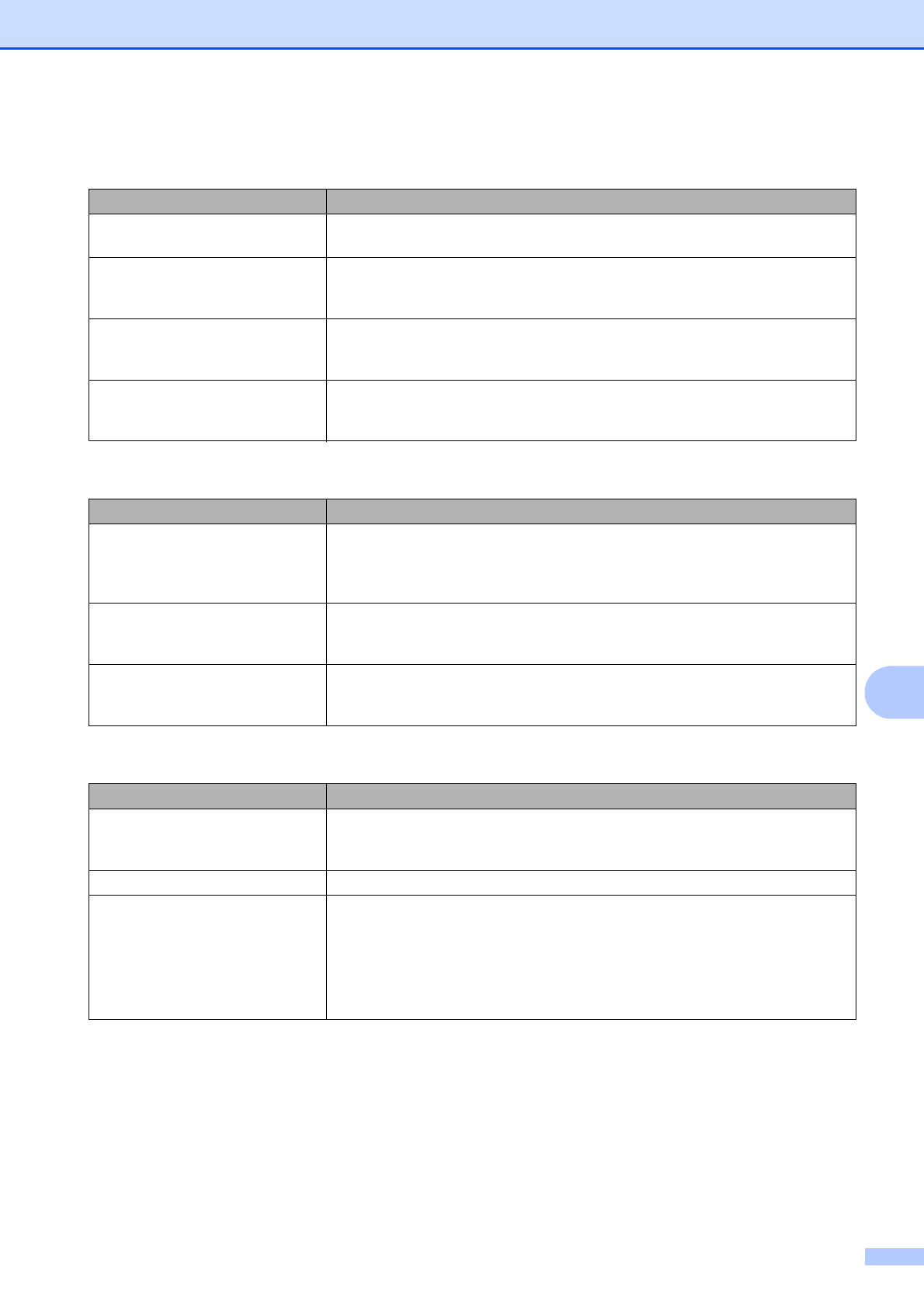
Устранение
неисправностей
и
текущее
обслуживание
61
B
Проблемы
при
копировании
Неисправность
Рекомендации
Вертикальные
полоски
на
копиях
.
Если
появляются
вертикальные
полосы
на
копиях
,
очистите
сканер
.
(
См
.
раздел
Низкое
качество
копий
при
подаче
через
АПД
.
(
только
для
DCP-185C)
Попробуйте
использовать
стекло
сканера
. (
См
.
раздел
Черная
вертикальная
полоса
на
копиях
. (
только
для
DCP-185C)
Обычно
вертикальные
черные
полосы
на
копиях
появляются
из
-
за
грязи
или
капель
корректора
на
стеклянной
полоске
.
Очистите
стеклянную
полоску
.
(
См
.
раздел
Функция
масштабирования
до
размера
листа
работает
неправильно
.
Проверьте
,
что
исходный
документ
не
перекошен
.
Исправьте
положение
документа
и
повторите
попытку
.
Проблемы
при
сканировании
Неисправность
Рекомендации
При
начале
сканирования
появляются
ошибки
TWAIN/WIA.
Убедитесь
,
что
драйвер
TWAIN/WIA
компании
Brother
выбран
в
качестве
основного
источника
.
В
программе
PaperPort™ 11SE
с
OCR
в
меню
Файл
выберите
пункт
Сканировать
или
получить
фотографию
и
пункт
Выбрать
,
чтобы
выбрать
драйвер
Brother TWAIN/WIA.
Плохое
качество
сканирования
при
использовании
АПД
.
(
только
для
DCP-185C)
Попробуйте
использовать
стекло
сканера
. (
См
.
раздел
Функция
оптического
распознавания
символов
(OCR)
не
работает
.
Попробуйте
увеличить
разрешение
сканера
.
Проблемы
при
работе
с
программным
обеспечением
Неисправность
Рекомендации
Не
устанавливается
программное
обеспечение
или
не
выполняется
печать
.
Запустите
программу
Ремонт
пакета
программ
MFL-Pro
с
компакт
-
диска
.
Эта
программа
восстановит
и
переустановит
программное
обеспечение
.
"
Устройство
занято
"
Проверьте
,
что
на
ЖК
-
дисплее
устройства
нет
сообщений
об
ошибках
.
Не
выполняется
печать
фотографий
из
FaceFilter Studio.
Чтобы
использовать
FaceFilter Studio,
необходимо
установить
приложение
FaceFilter Studio
с
компакт
-
диска
,
прилагаемого
к
устройству
.
Инструкции
по
установке
FaceFilter Studio
см
.
в
Руководстве
по
быстрой
установке
.
Кроме
того
,
перед
первым
запуском
FaceFilter Studio
необходимо
проверить
,
что
устройство
Brother
включено
и
подключено
к
компьютеру
.
Это
позволит
получить
доступ
ко
всем
функциям
FaceFilter Studio.